- Ana Sayfa
- /
- Makale

Webex Windows için | Uygulama Erişilebilirliği özellikleri
 Bu makalede
Bu makalede Geri Bildirim?
Geri Bildirim?Windows için Webex Uygulaması erişilebilirlik özellikleri, uygulamamızda gezinmenizi ve mesajlaşma özelliklerimizi kullanmanızı kolaylaştırır. Windows Webex Sürüm Uygulama için JAWS ekran okuyucu sürümü 18 veya sonraki sürümler önerilir.
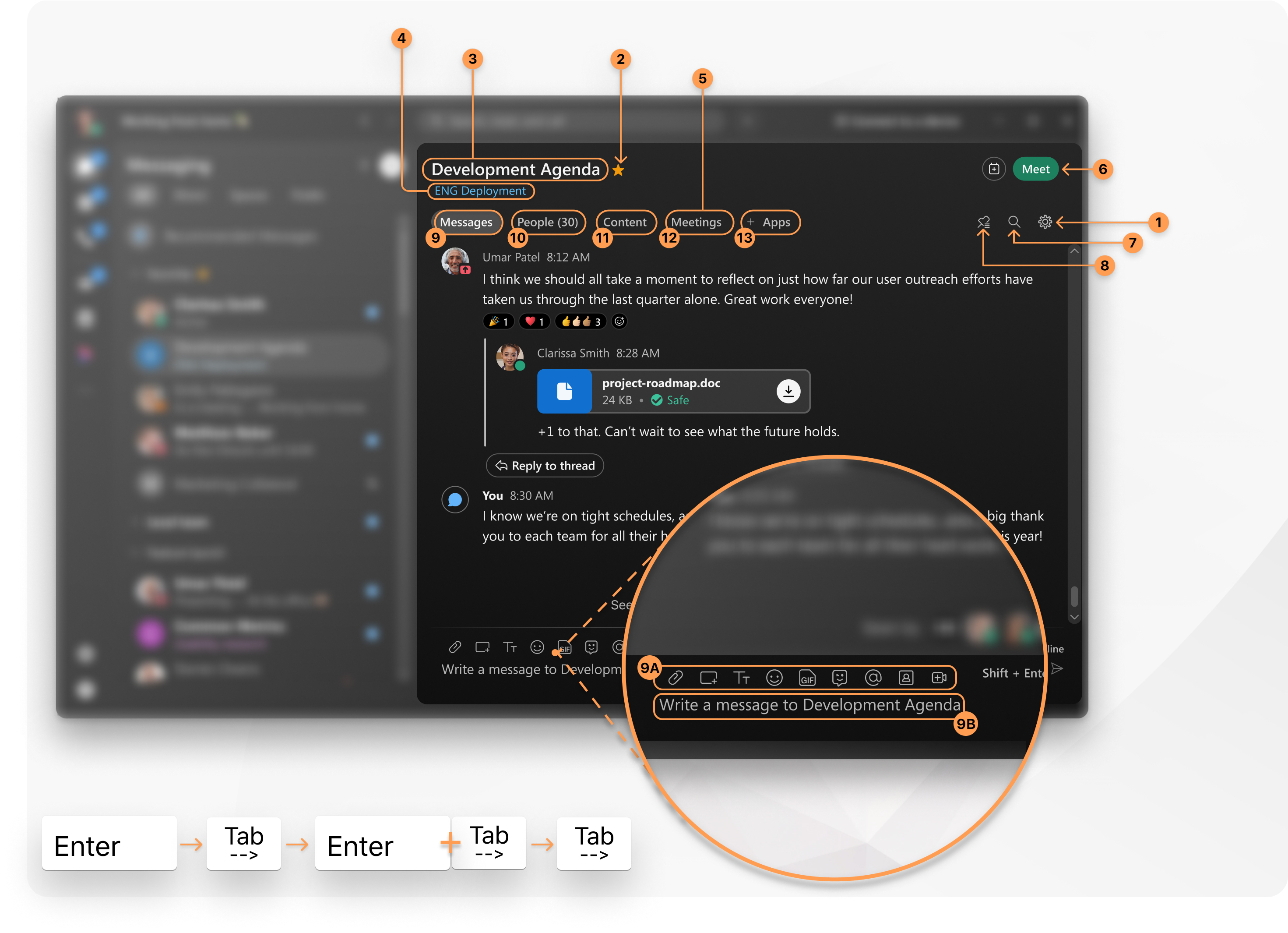
Uygulamanın mesajlaşma Webex gezinme
Webex Uygulamasının mesajlaşma alanı, Alan bilgileri, Alan adı, Ekip adı ve daha fazlası dahil olmak üzere bir alanda kullanılabilen seçenekler olarak tanımlanabilir.
Webex Uygulamasındaki mesajlaşma alanındaki her bir özellik arasında gezinmek ve her özelliğin ne yaptığını öğrenmek için Tab tuşuna basın. Her bir özellikte geri döngüsü geri döngüsü için Shift ve Tab tuşlarına basın.
| 1 |
Alan adı: Alanın adıdır. Bir alan yönetilen alan olmadığı sürece, herhangi bir üyenin düzenleyeceği alan adını düzenlemek için Enter'a basın. |
| 2 |
Bir alanı sık kullanılanlara ekle: Alanı sık kullanılan alanlarınıza eklemek için Enter tuşuna basın. |
| 3 |
Ekip adı: Alanın ait olduğu ekibin adıdır. Ekip üyelerini görüntülemek için Enter'a basın veya ekipden ayrılın. |
| 4 |
Toplantı planla—Alanda toplantı planlamak için Enter tuşuna basın. |
| 5 |
Toplantı Yap—Alanda anlık toplantı başlatmak için Enter tuşuna basın. |
| 6 |
Alan Bilgileri—Alan ayar seçenekleri arasında gezinmek için Enter ve Tab tuşlarına basın. |
| 7 |
Alanda ara—Alanda metin aramak için Enter tuşuna basın. Arama çubuğuna metni girin. |
| 8 |
Sabitlenen mesajları görüntüle—Alandaki sabitlenen mesajları görüntülemek için Enter tuşuna basın. |
| 9 |
Mesajlar sekmesi—Alandaki mesajları gösterir. Bu, alan içeriğinin başlangıç alanıdır ve bu seçenekler boyunca sol ve sağ oklara basarak bu okları kontrol eder. Alanda kişi görmek için sağ tuş takımı okuna basın. Bu, sizi mesaj bölgesinden uzaklara alır. Mesaj alanına geri dönmek için sol tuş takımı okuna basın.
İleti oluşturma ve mesaj alanında gezinme hakkında daha fazla bilgi için bkz. Mesaj oluşturma alanında gezinme ve Mesaj alanında gezinme. |
| 10 |
Kişiler sekmesi—Alandaki kişileri gösterir. Alanda içeriği görmek için sağ tuş takımı okuna basın. Bu, sizi kişi bölgesinden uzağa alır. Kişiler alanına geri dönmek için sol tuş takımı okuna basın.
|
| 11 |
Içerik sekmesi—Alanda paylaşılan içeriği gösterir. Alanda toplantı bilgilerini görmek için sağ tuş takımı okuna basın. Bu, sizi içerik alanından uzağa alır. İçerik alanına geri dönmek için sol tuş takımı okuna basın.
|
| 12 |
Toplantılar sekmesi: Planlanan alan toplantılarını ve alan toplantısı planlamak için seçenekleri gösterir. Alana eklenen ekli uygulamaları görmek için sağ tuş takımı okuna basın. Bu, sizi toplantı alanından uzağa alır. Toplantı alanına geri dönmek için sol tuş takımı okuna basın.
|
| 13 |
+Uygulamalar sekmesi: Alana eklenen gömülü uygulamaları gösterir.
|
Mesaj oluşturma alanında gezin
Mesaj oluşturma alanındayken, son mesajınızı düzenlemek ve mesaj oluşturma araçlarını kullanmak için bu kısayolları kullanın.
| 1 |
Mesaj oluşturma alanında olduğunuzda ekran okuyucu "Şuraya bir mesaj yazın: , düzenle, yaz ve metin" |
| 2 |
Araç çubuğuna gitmek için Sekme tuşuna basın. Yöneticiniz tarafından yapılanlara bağlı olarak, sol ve sağ tuş takımı oklarını hareket ettirerek şunları yapabilirsiniz:
|
| 3 |
Son mesajınızı düzenlemek için Shift ve yukarı tuş takımı oklarına basın. |
| 4 |
Mesaj alanına gitmek için Shift ve Tab'a basın. |
| 5 |
Açılan alanda okunmamış yeni mesajlar veya yanıtlar varsa ilk sekme durdurma, Yeni mesajlar veya Yeni yanıtlar yüzer düğmeleridir. Alanda okunmamış yeni mesaj veya yanıt yoksa ilk sekmede okundu bilgisi olur. |
Mesaj alanında gezinme
Mesaj alanındayken, bu kısayolları kullanarak bir alandaki mesajları okuyun ve bunlara yanıt verin.
| 1 |
Mesaj alanındayken, ekran okuyucu "konuşma geçmişini Webex, gezinmek için yukarı ve aşağı ok tuşlarını ve daha fazla seçenek için Shift ve F10 tuşlarını kullanın. tarafından görüldü, liste kutusunda gezinmek için sol ve sağ ok tuşlarını kullanın. tarafından görüldü" |
| 2 |
Açılan alanda okunmamış yeni mesajlar veya yanıtlar varsa ilk sekme durdurma, Yeni mesajlar veya Yeni yanıtlar yüzer düğmeleridir. Alanda okunmamış yeni mesaj veya yanıt yoksa ilk sekmede okundu bilgisi olur. |
| 3 |
Mesaj geçmişi boyunca gezinmek için yukarı ve aşağı tuş takımı oklarına basın. Mesaj dizisi varsa 'Diziyi yanıtla' düğmesi, alan mesaj geçmişinde bu navigasyona parçası olur. |
| 4 |
Mesaj geldiğinde, mesaj eylemi seçenekleri için Shift ve F10 tuşlarına basın. |
| 5 |
Mesajdayken, harfe, sözcüke göre sözcük, cümleye göre harf okuyabilirsiniz ve metin seçmek için mesajın dahili gezinmesine erişmek için Enter ve Tab'a basın.
|
| 6 |
Yeni mesajlara kaydırmak için Shift, ALT ve M tuşlarına basın. |
| 7 |
Yeni yanıtlara geçiş yapmak için Shift, ALT ve T tuşlarına basın. |
| 8 |
Sayfanın en altına kaydırmak için Shift ve PgDn tuşlarına basın. |
| 9 |
Mesaj oluşturma alanına gitmek için Tab tuşuna basın. Daha fazla işlem için oluşturma alanında gezinme mesajına bakın. |
| 10 |
Alan içerik alanına gitmek için Shift ve Tab tuşlarına basın. Kişiler, İçerik, Toplantılar ve +Uygulamalar başlıkları arasında gezinmek için sol ve sağ tuş takımı oklarını kullanın. Daha fazla işlem için uygulamanın Webex alanına gidin. |


